Microsoft Excel 教程「41」,如何在 Excel 图表中添加标题?
2023-09-15 322欢迎观看 Microsoft Excel 教程,小编带大家学习 Microsoft Excel 的使用技巧,了解如何在 Excel 图表中添加标题。
若要使图表更易于理解,可以将图表标题和坐标轴标题添加到任何类型的图表。 坐标轴标题通常用于能够在图表中显示的所有坐标轴,包括三维图表中的竖(系列)坐标轴。 某些图表类型(如雷达图)有坐标轴,但不能显示坐标轴标题。 您无法向不含坐标轴的图表添加坐标轴标题(例如饼图或圆环图)。
添加图表标题,创建图表后选择「图表标题」框,然后键入标题。
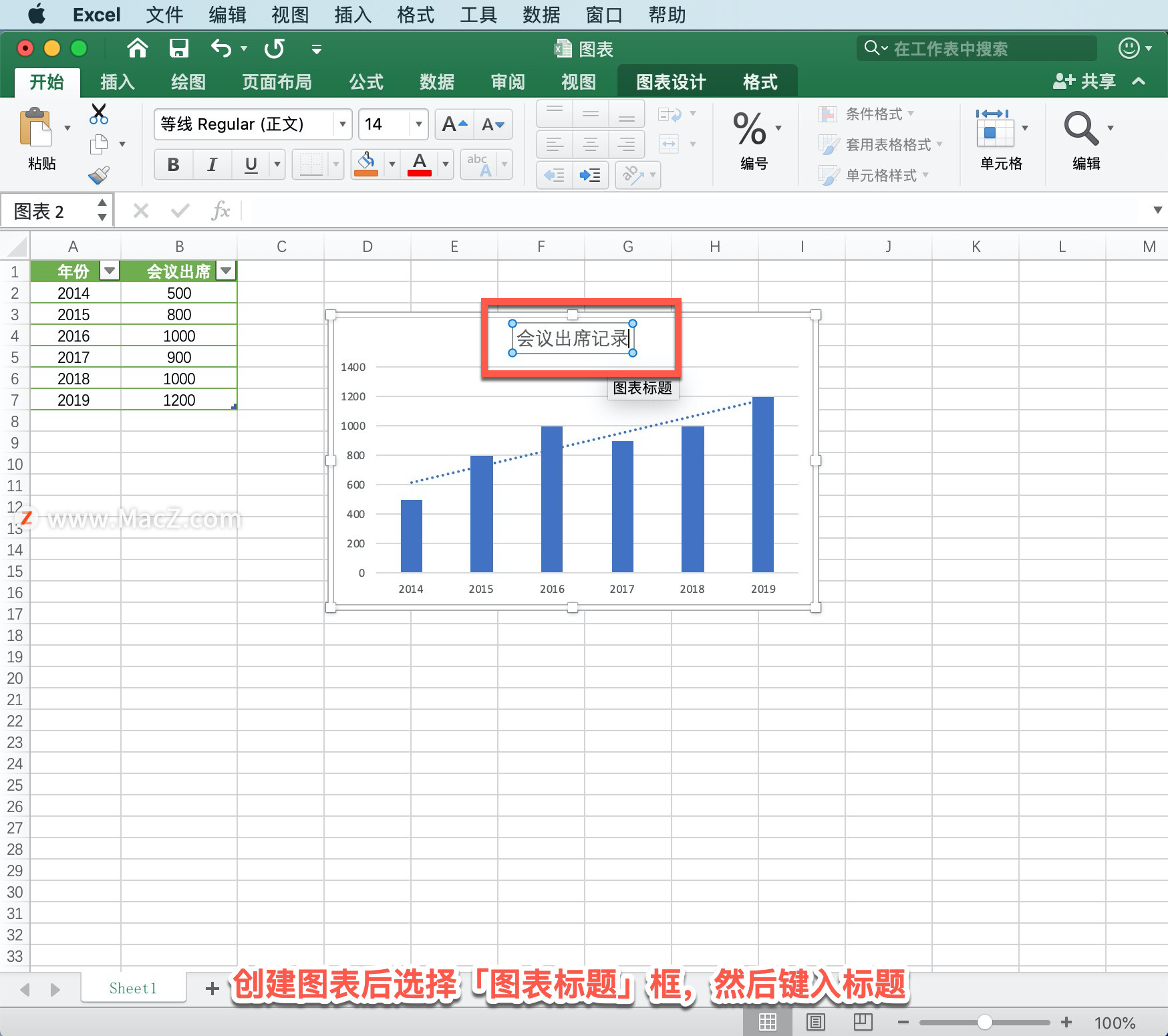
右键单击图表标题,选择「设置图表格式」。

设置标题格式选择「标题选项」中的「填充」和「边框」。
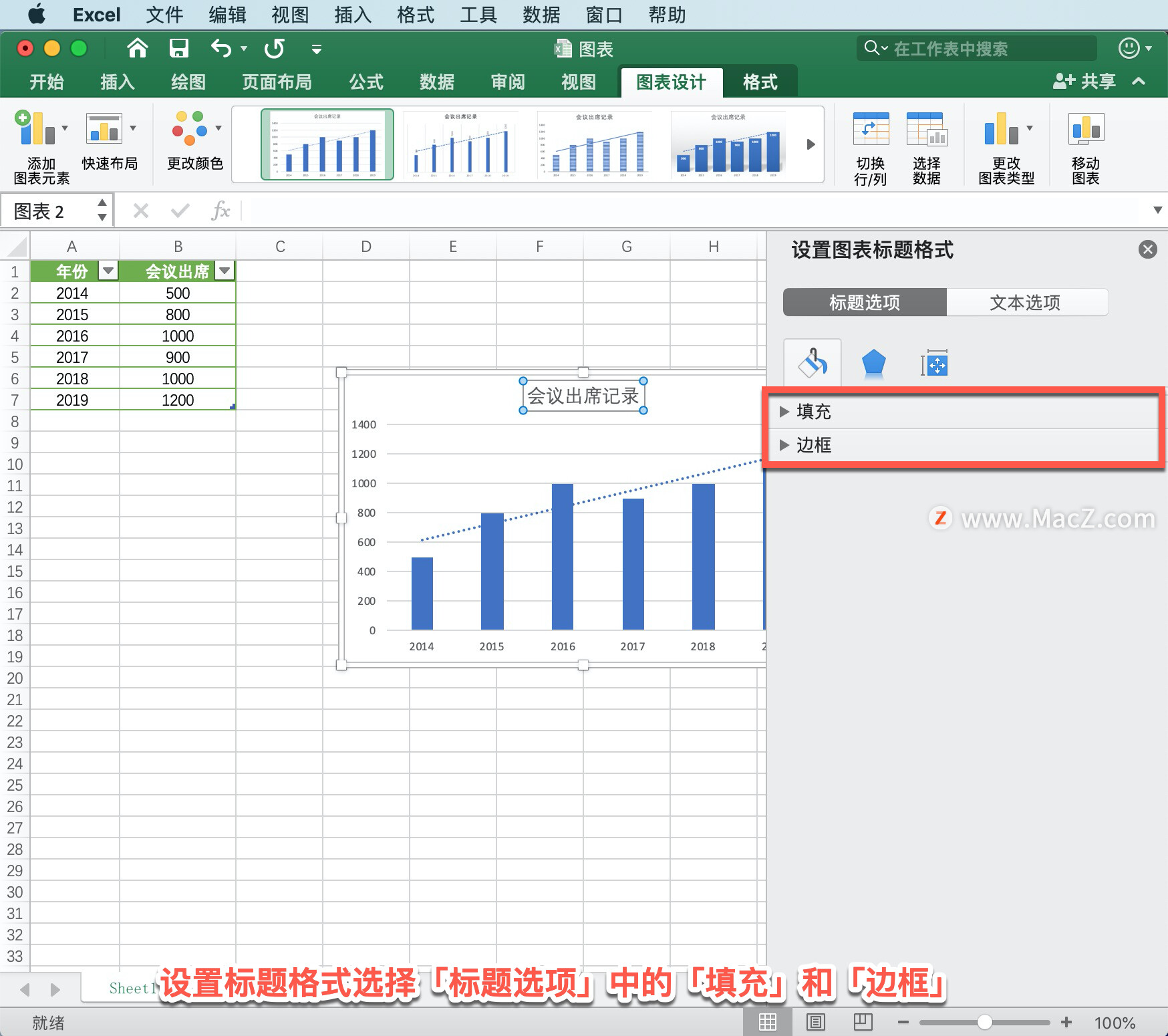
在「填充」中选择「纯色填充」,单击「填充颜色」选择「红色」。
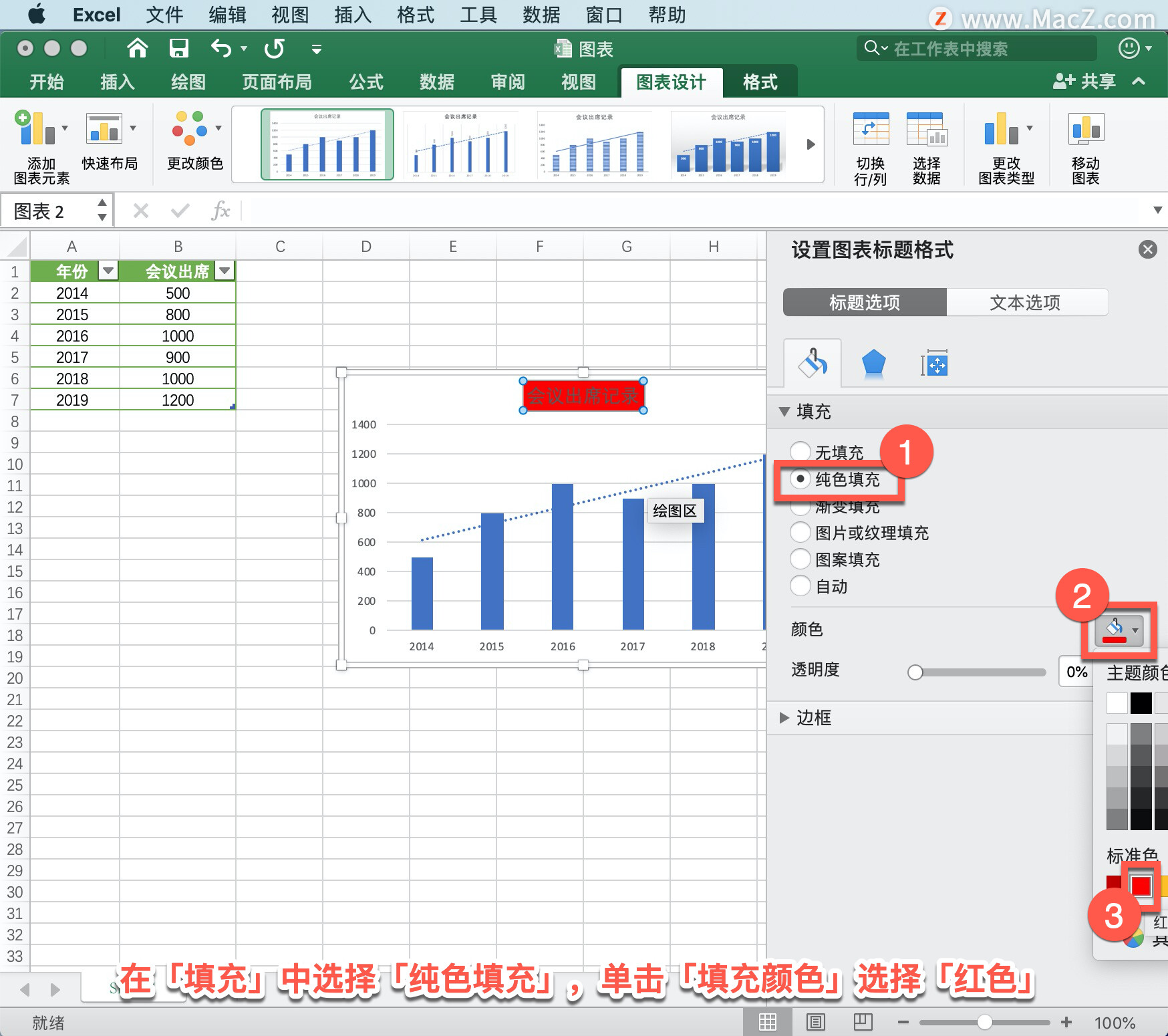
在「边框」中选择「实线」,单击「轮廓颜色」选择「黑色」。
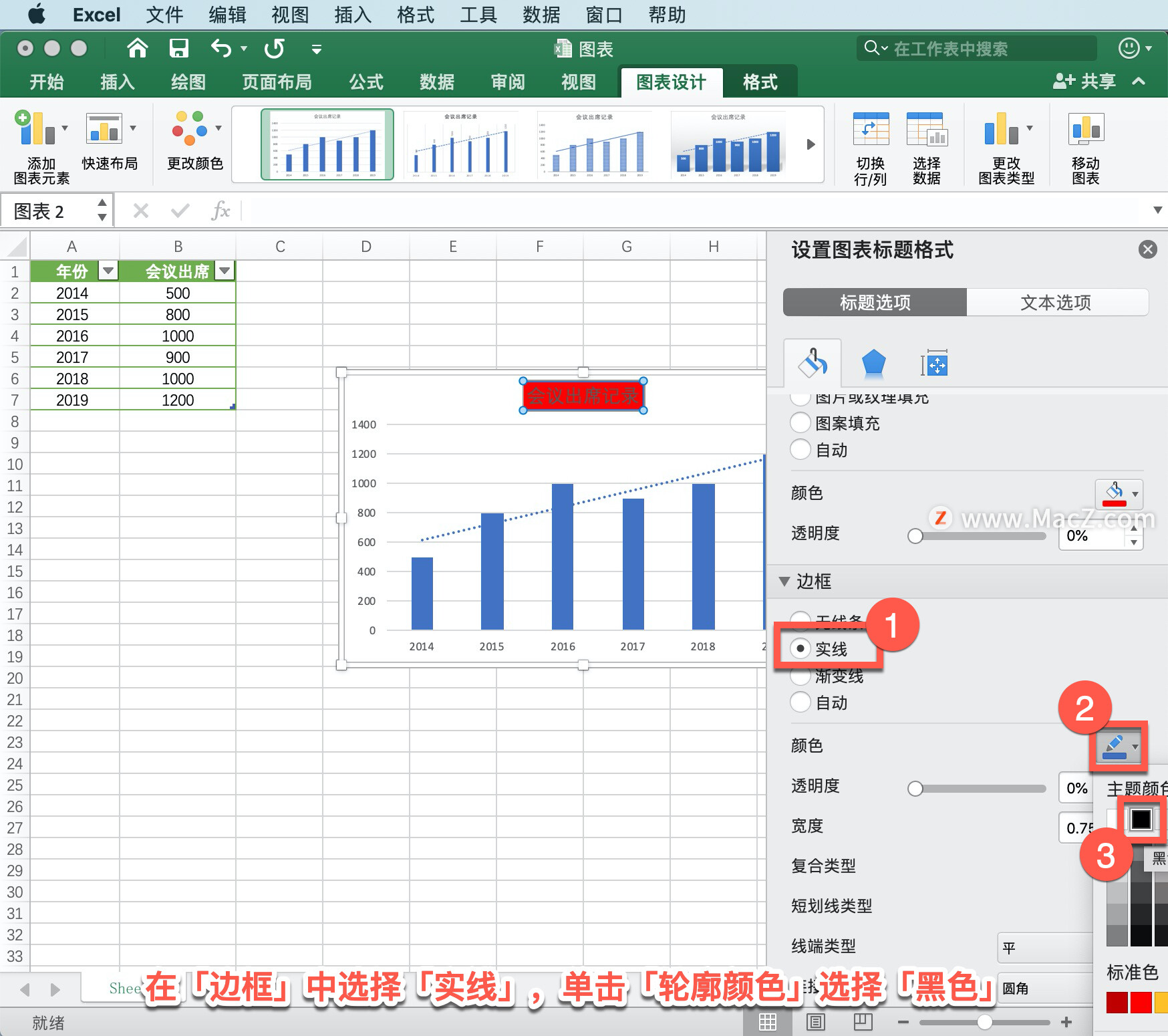
可以通过链接到工作表单元格来更新标题。选择图表标题,在「编辑栏」中添加一个「=」等号。

然后选择要链接任何标题更改的工作表单元格,按 Return 键。
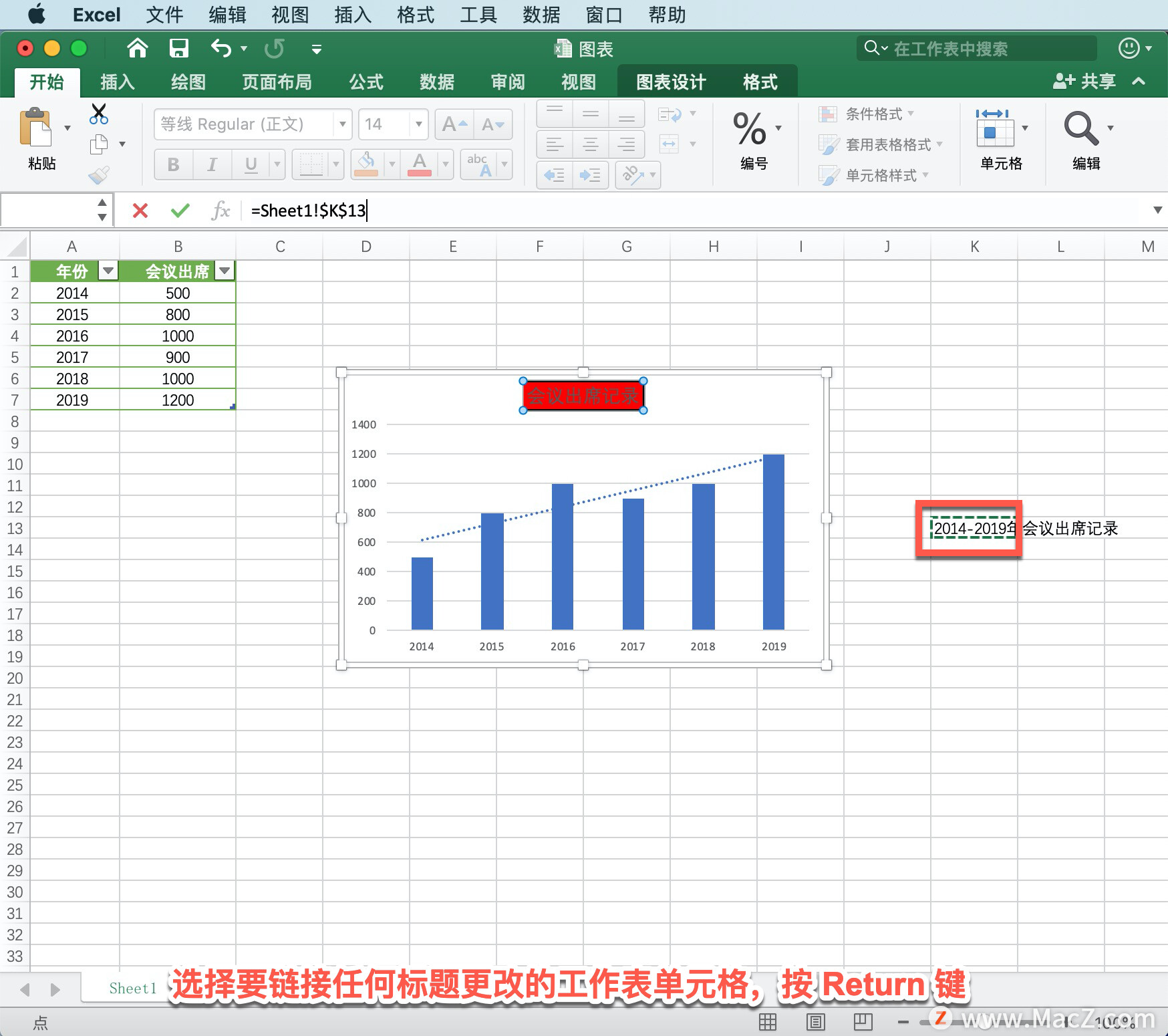
对链接的单元格所做的任何更改都会显示在图表标题中。
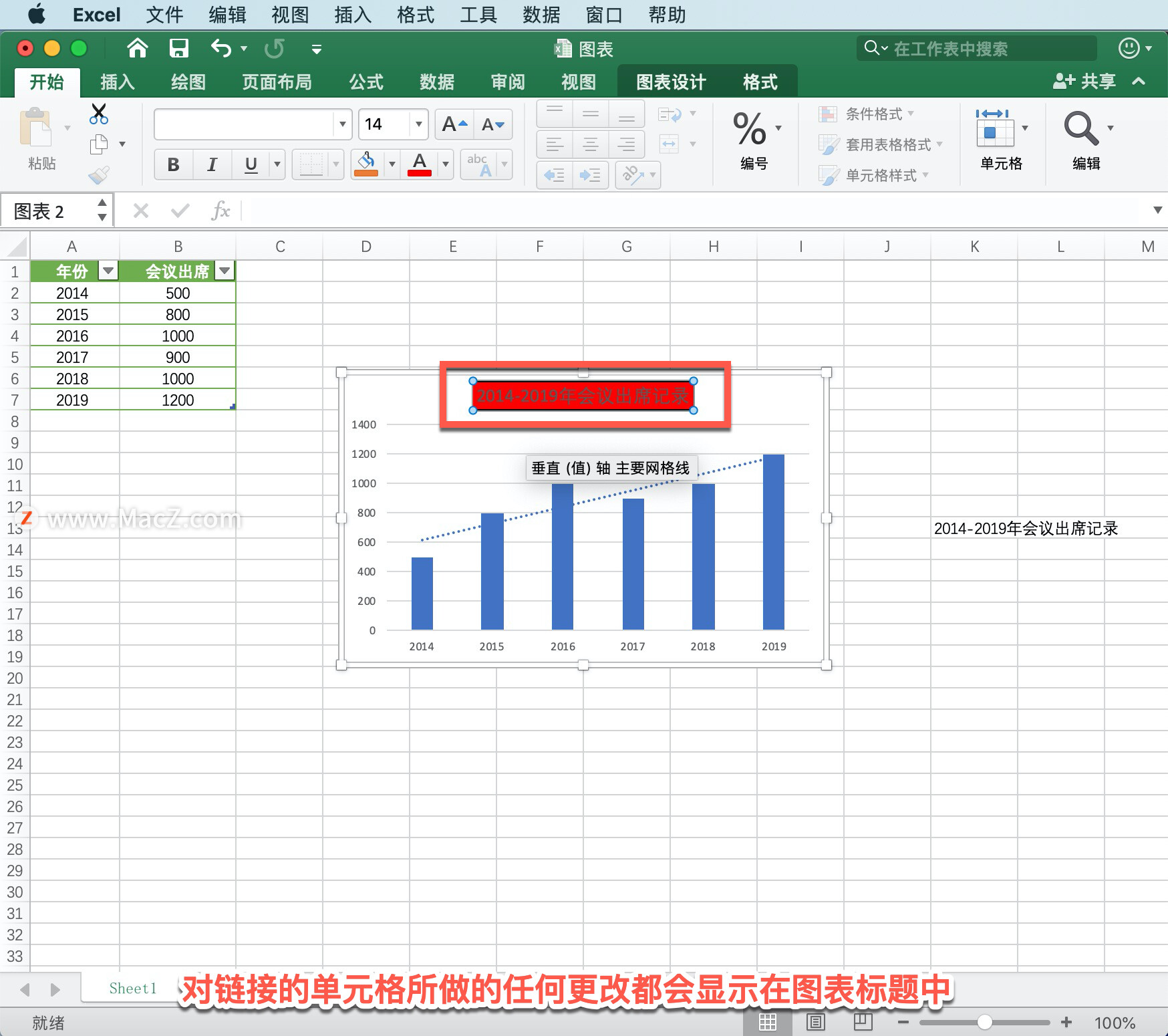
以上就是在 Microsoft Excel 图表中添加标题的方法。需要 Microsoft Excel 软件的朋友可在本站下载,关注我们,学习Mac软件使用方法!
相关资讯
查看更多最新资讯
查看更多-

- 苹果 iPhone 应用精彩纷呈,iPad 用户望眼欲穿
- 2025-02-06 289
-

- 苹果官方发布指南:如何禁用 MacBook 自动开机功能
- 2025-02-05 287
-

- 苹果分享 macOS 15 Sequoia 技巧,Mac 启动行为由你掌控
- 2025-02-02 266
-

- 苹果首次公布AirPods固件升级攻略:共6步
- 2025-01-30 224
-

- 苹果 iPhone 用户禁用 Apple Intelligence 可释放最多 7GB 存储空间
- 2025-01-30 206
热门应用
查看更多-

- 快听小说 3.2.4
- 新闻阅读 | 83.4 MB
-

- 360漫画破解版全部免费看 1.0.0
- 漫画 | 222.73 MB
-

- 社团学姐在线观看下拉式漫画免费 1.0.0
- 漫画 | 222.73 MB
-

- 樱花漫画免费漫画在线入口页面 1.0.0
- 漫画 | 222.73 MB
-

- 亲子餐厅免费阅读 1.0.0
- 漫画 | 222.73 MB
-
 下载
下载
湘ICP备19005331号-4copyright?2018-2025
guofenkong.com 版权所有
果粉控是专业苹果设备信息查询平台
提供最新的IOS系统固件下载
相关APP应用及游戏下载,绿色无毒,下载速度快。
联系邮箱:guofenkong@163.com









